¿Cómo crear una curva en ilustrador
Aquí es cómo utilizar el B # ruta 233-zier para crear un segmento curvo. Es posible que no amar a este proceso - no al principio, de todos modos. Pero después de que usted sabe cómo usar una ruta B # 233-zier, es probable que sea de utilidad. Para crear un trazado B # 233-zier, siga estos pasos:
A partir de una mesa de trabajo en blanco, seleccione la herramienta Pluma y haga clic en la mesa de trabajo en cualquier lugar para colocar el primer punto de anclaje.
Haga clic en otro lugar para colocar el punto de anclaje que termina - no soltar el botón del ratón - y arrastre el cursor hasta que aparezca una línea de dirección.
Si se mira de cerca, se ve que los puntos de anclaje son cuadrados y que las líneas de dirección tienen círculos al final, como se muestra en esta figura.
Haga clic y arrastre con la herramienta Pluma para crear una trayectoria curva.
Arrastre la línea de dirección más cerca del punto de anclaje para aplanar el arrastre curva- más lejos del punto de anclaje para aumentar la curva, como se muestra en la Figura 5-4.
Cuando estés satisfecho con la curva, suelte el botón del ratón.
Adición de curva para la curva.
Usted ha creado un trazado abierto, o un camino que no forma una forma cerrada. Aquí está la manera de volver a conectar con el punto de partida de la ruta para hacer una forma cerrada.
Para modificar un segmento curvo después de crearlo, siga estos pasos:
Elija Select-Deselect para asegurarse de que no hay objetos seleccionados.
Elija la herramienta Selección directa y haga clic en el último punto de anclaje creado.
Si las líneas de dirección no son ya visibles, aparecen.
Si tiene dificultades para seleccionar el punto de anclaje, arrastre un marco alrededor de él con la herramienta Selección directa.
Haga clic precisamente en el extremo de una de la dirección líneas- arrastrar la línea de dirección para cambiar la curva.
Sobre el autor
 Dibujar líneas y curvas en Flash CS5
Dibujar líneas y curvas en Flash CS5 Las herramientas Pluma y lápiz en Adobe Flash Creative Suite 5 ayudarle a crear obras de arte más complejo que el ofrecido por la forma y herramientas de línea.Dibujar líneas simples con la herramienta LíneaLa herramienta de línea hace que la…
 Cómo conectar un segmento de curva a un punto cúspide en Photoshop CS6
Cómo conectar un segmento de curva a un punto cúspide en Photoshop CS6 Si desea crear una curva en Photoshop CS6 que va en la misma dirección que una curva que es adyacente a la misma, lo que tienes que tomar un par de pasos adicionales que implican un Punto Cúspide.Convertir el punto posicionando el cursor sobre el…
 Cómo conectar un segmento recto a un segmento de la curva en Photoshop CS6
Cómo conectar un segmento recto a un segmento de la curva en Photoshop CS6 En Photoshop CS6, si usted necesita para crear un segmento recto después de crear una curva (o viceversa), es necesario convertir el punto donde el camino cambia de curva a derecho. Para convertir un punto, siga estos pasos:Coloque el cursor sobre…
 Cómo crear y líneas rectas correctas en ilustrador
Cómo crear y líneas rectas correctas en ilustrador Utilizando la herramienta Pluma de Adobe Illustrator CC requiere un poco más de coordinación de utilizar otras herramientas de Illustrator. Afortunadamente, Adobe Illustrator incluye características para ayudar a hacer uso de la herramienta pluma…
 Cómo crear trayectorias curvas en Photoshop CS6
Cómo crear trayectorias curvas en Photoshop CS6 Probablemente usted está nunca va a crear una ruta de trabajo en Photoshop CS6 que no tiene curvas y líneas rectas. Después de todo, no hay mucho en la vida es perfectamente lineal. La mayoría de las cosas tienen ondulaciones aquí y allá. Siga…
 Cómo crear trazados con la herramienta pluma en Photoshop CS6
Cómo crear trazados con la herramienta pluma en Photoshop CS6 A diferencia de las otras herramientas de selección de Photoshop CS6, la herramienta Pluma no produce inicialmente un recuadro de selección. Al seleccionar la herramienta Pluma y empezar a hacer clic y arrastrar alrededor de su imagen, se crea un…
 Cómo editar caminos en Photoshop CS6
Cómo editar caminos en Photoshop CS6 A menudo en Photoshop CS6, utilizando la herramienta Pluma para obtener un razonablemente decente, pero no es perfecto, la ruta es más fácil y menos tiempo que búsqueda de la perfección. Después de tener ese camino, volver atrás y editarlo…
 Cómo volver a conectarse a una ruta existente en adobe illustrator cs5
Cómo volver a conectarse a una ruta existente en adobe illustrator cs5 Creación de una forma en Adobe Creative Suite 5 (CS5 de Adobe) Illustrator se hace añadiendo más puntos de anclaje para el segmento original. Si desea llenar su forma con un color o un degradado, es necesario cerrarla, lo que significa que usted…
 Cómo utilizar la herramienta Pluma de forma libre en Photoshop CS6
Cómo utilizar la herramienta Pluma de forma libre en Photoshop CS6 La herramienta Pluma de forma libre en Photoshop CS6 es una especie de herramienta Lazo / Pen híbrido. Basta con hacer clic y arrastre alrededor del elemento que desea seleccionar, y la herramienta crea un esquema que sigue el cursor, exactamente…
 Vuelva a conectar a una ruta existente en ilustrador
Vuelva a conectar a una ruta existente en ilustrador Creación de un segmento en Adobe Illustrator CC está bien si lo que desea es una línea o un arco. Pero si usted desea crear una forma, es necesario agregar más puntos de anclaje para el segmento original. Si desea llenar su forma con un color o…
 Empalme y editar formas y líneas en Flash CS5
Empalme y editar formas y líneas en Flash CS5 Usted puede diseccionar fácilmente y editar formas fusionables (no objetos de dibujo) en Adobe Flash Creative Suite 5, seleccionando solamente ciertas porciones con la Selección o herramientas Lasso. Intenta dibujar un marco alrededor de la mitad…
 Cómo dibujar líneas y formas en Office 2011 para Mac
Cómo dibujar líneas y formas en Office 2011 para Mac Incluso con la gran cantidad de formas prefabricadas para elegir en el navegador de medios Oficina de 2011, es posible que tenga un antojo de algunas buenas formas simples pasadas de moda, o tal vez usted quiera probar su mano en la creación de sus…
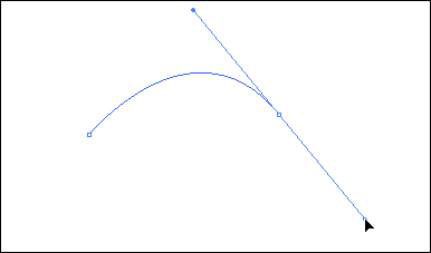 Haga clic y arrastre con la herramienta Pluma para crear una trayectoria curva.
Haga clic y arrastre con la herramienta Pluma para crear una trayectoria curva.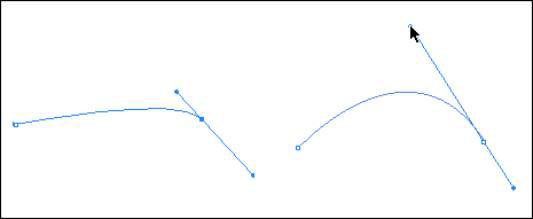 Adición de curva para la curva.
Adición de curva para la curva.





